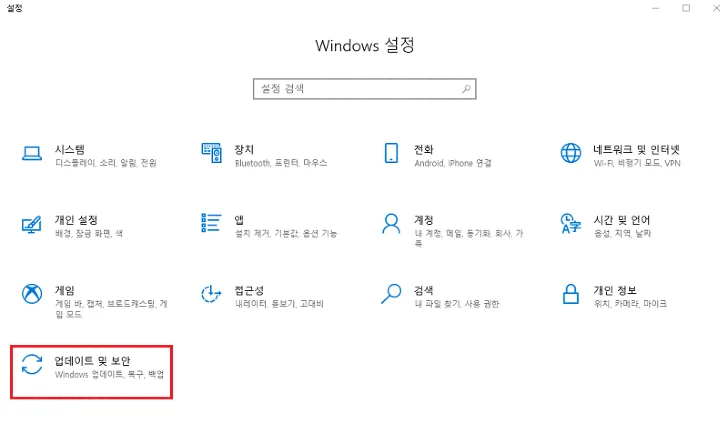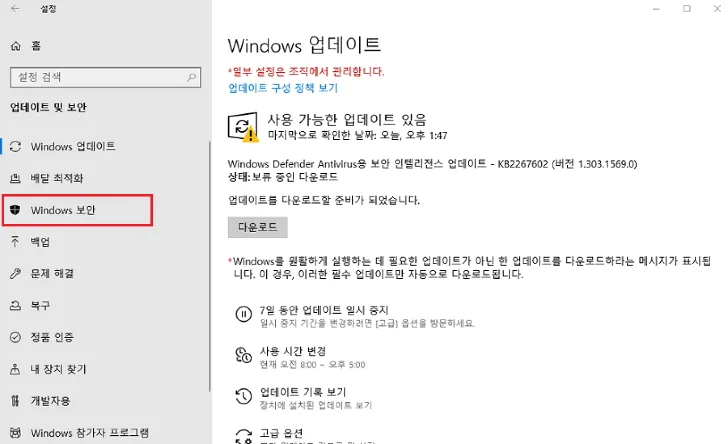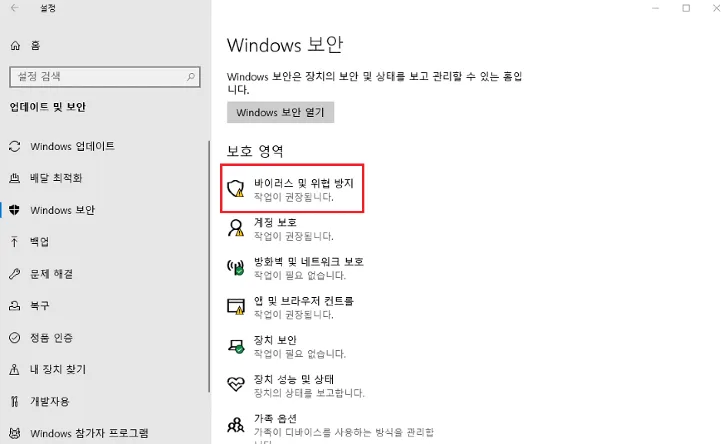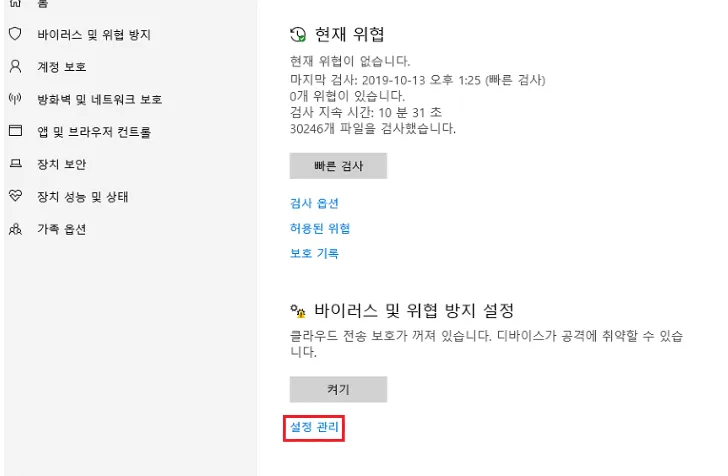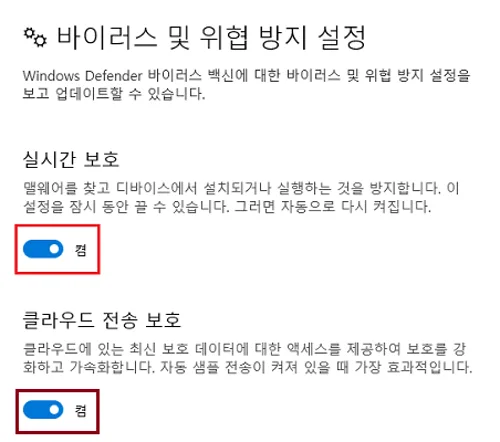Windows 디펜더 켜기 / 끄기
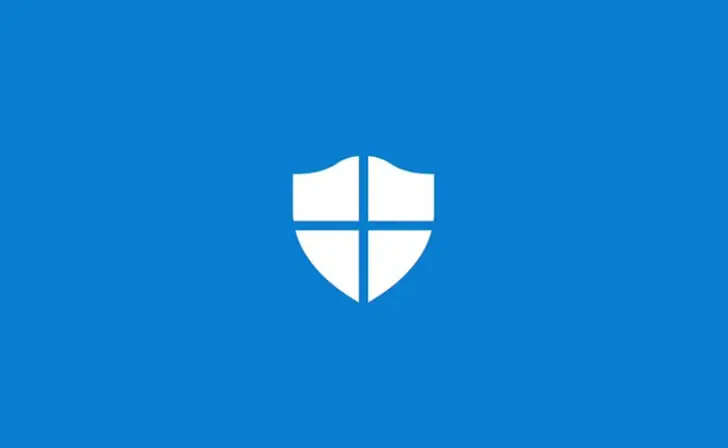
이 페이지를 통해 윈도우 디펜더 끄거나 켜는 방법에 대해 확인할 수 있습니다. 기본적으로 윈도우 디펜더는 우리 컴퓨터를 실시간으로 감시하며 바이러스로부터 보호합니다. 특정 기능을 수행하거나 프로그램 다운로드 시 잠시 디펜더를 끄고 켤 수 있습니다.
소요 시간: 1분
업데이트 및 보안 설정으로 이동하세요.

시작 메뉴에서 설정으로 이동하거나 단축키 [ Windows 키 + i ]를 눌러 Windows 설정 페이지의 [업데이트 및 보안]을 클릭합니다.
Windows 보안 설정을 선택하세요.

왼쪽 업데이트 및 보안 설정 메뉴 중 [Windows 보안]을 선택합니다.
바이러스 및 위협 방지 설정을 선택합니다.

Winodws 보안 설정 항목 중 보호 영역 탭의 [바이러스 및 위협 방지]를 클릭합니다.
설정 관리창으로 이동합니다.

바이러스 및 위협 방지 설정 창 아래에서 [설정 관리]를 클릭합니다.
실시간 보호 활성화 및 비활성화하기

바이러스 및 위협 방지 설정 중 [실시간 보호]의 버튼을 클릭하여 활성화 및 비활성화할 수 있습니다.
이와 같이 윈도우 디펜더 끄기 및 켜기에 대해 설정할 수 있습니다. 특정 파일 다운로드를 완료하거나 특정 작업 수행이 완료되면 윈도우 디펜더 설정을 다시 활성화로 변경하는 것을 권장합니다.